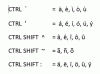სურათის კრედიტი: Farknot_Architect/iStock/GettyImages
მარჯვენა ღილაკით იხსნება მეტი ვარიანტი, ვიდრე სტანდარტული მარცხენა დაწკაპუნება, მაგრამ იმის გარკვევა, თუ როგორ დააწკაპუნოთ მარჯვენა ღილაკით ლეპტოპზე, ყოველთვის არ არის ადვილი. ეს განსაკუთრებით ეხება ლეპტოპებს, რომლებსაც არ აქვთ ფიზიკური დაწკაპუნების ღილაკები trackpad-ის ქვემოთ, Mac-ის ლეპტოპებისთვის და ინტუიციური დიზაინის მქონე ლეპტოპებისთვის, სადაც არაფერია მკაფიოდ დატანილი. თუმცა, ლეპტოპზე მარჯვენა ღილაკით დაწკაპუნების სწავლა მარტივია და ამის გაკეთება შეგიძლიათ კლავიატურის გამოყენებითაც, თუ გსურთ.
დააწკაპუნეთ მარჯვენა ღილაკით ლეპტოპზე
თუ გაინტერესებთ „როგორ დააწკაპუნოთ ლეპტოპზე მარჯვენა ღილაკით“, პასუხი დამოკიდებულია თქვენს კონკრეტულ ლეპტოპზე. უმარტივესი ლეპტოპები, რომლებზეც მაუსის მარჯვენა ღილაკით დააწკაპუნეთ, არის ის, რომლებზეც ორი ღილაკია მაუსის ტრეკპადის ქვემოთ. მარცხენა ღილაკი არის მარცხნივ დაწკაპუნებისთვის, ხოლო მარჯვენა ღილაკი არის მარჯვენა ღილაკით.
დღის ვიდეო
ბევრ ლეპტოპს არ აქვს ფიზიკურად ცალკე ღილაკები, მაგრამ ბალიშს აქვს დაწკაპუნების განყოფილება ბოლოში, რომელიც გამოყოფილია ვერტიკალური გამყოფი ხაზით. დააწკაპუნეთ გამყოფი ხაზის მარცხნივ, რომ დააწკაპუნოთ მარცხნივ და მარჯვენა ღილაკით. თუ არ არის გამყოფი ხაზი, დიდი შანსია, რომ დაწკაპუნებაც იგივენაირად მუშაობს. დააწკაპუნეთ ტრეკპადის ბოლოში მარცხენა მხარეს მარცხნივ დაწკაპუნებისთვის და მარჯვენა მხარეს მარჯვენა ღილაკით.
დააწკაპუნეთ მაუსის მარჯვენა ღილაკით Mac ლეპტოპზე
Mac ლეპტოპებს არ აქვთ მარჯვენა ღილაკი ტრეკიპადზე, მაგრამ არსებობს სხვა მიდგომები, რომლებიც შეგიძლიათ სცადოთ, თუ გაინტერესებთ, როგორ დააწკაპუნოთ მარჯვენა ღილაკით Mac ლეპტოპზე. უმარტივესი მიდგომაა „Control“ კლავიშის დაჭერა ტრეკიპადზე დაწკაპუნებისას. თქვენ ასევე შეგიძლიათ დააწკაპუნოთ ორი თითით, ვიდრე ერთით, რომ დააწკაპუნოთ მარჯვენა ღილაკით ან დააჭიროთ ორი თითს ქვემოთ ტრეკიპადზე და დააწკაპუნოთ ცერით. თუ უფრო ტრადიციულ მიდგომას ანიჭებთ უპირატესობას, გადადით "სისტემის პრეფერენციები" Apple მენიუდან და შემდეგ დააწკაპუნეთ "Trackpad." გადადით "Point & Click" ჩანართზე და შეცვალეთ პარამეტრი "მეორადი დაწკაპუნების" ქვეშ თქვენთვის სასურველზე. ვარიანტი. თქვენ შეგიძლიათ დააყენოთ ეს ქვედა მარჯვენა კუთხეში ან ქვედა მარცხენა კუთხეში.
კლავიატურის მალსახმობი მარჯვენა ღილაკით
თუ გსურთ დააწკაპუნოთ ლეპტოპზე მაუსის მარჯვენა ღილაკით ტრეკიპედის გამოყენების გარეშე, ამის გაკეთება შეგიძლიათ კლავიატურის მალსახმობის გამოყენებით. მოათავსეთ კურსორი და დააჭირეთ ღილაკს "Shift" და დააჭირეთ "F10" მარჯვენა ღილაკით. ზოგიერთ ლეპტოპს ასევე აქვს სპეციალური გასაღები სახელწოდებით "მენიუ", რომელიც შეიძლება გამოყენებულ იქნას მარჯვენა ღილაკით. მენიუს კლავიშს ჩვეულებრივ აქვს კურსორის სიმბოლო, რომელიც აწკაპუნებს მენიუზე.
ლეპტოპის სენსორულ ეკრანზე დააწკაპუნეთ მარჯვენა ღილაკით
თუ თქვენ გაქვთ სენსორული ლეპტოპი, შეგიძლიათ კვლავ დააწკაპუნოთ მარჯვენა ღილაკით შედარებით მარტივად. შეეხეთ თითს ეკრანის შესაბამის ნაწილზე და გააჩერეთ იქ რამდენიმე წამის განმავლობაში, სანამ დააწკაპუნეთ მარჯვენა ღილაკით.